6 простых способов восстановить удаленные и потерянные данные с любого смартфона vivo, независимо от того, с резервной копией или без нее.
Это статья о том, как восстановить удаленные и потерянные данные на смартфоне in vivo. Эта статья разделена на две части: первая часть посвящена решению восстановления данных vivo, а вторая часть — методу резервного копирования данных vivo.

vivo — глобальная компания, производящая интеллектуальные терминалы для мобильного Интернета, занимающаяся созданием продуктов для смартфонов для потребителей с потрясающими фотографиями, веселыми играми и музыкой Hi-Fi. Это бренд мобильных телефонов, специализирующийся на смартфонах. Vivo объединяет веселые, энергичные, молодые и модные группы для создания интеллектуальных продуктов с превосходным внешним видом, профессиональным качеством звука, превосходным изображением и приятными впечатлениями, и осмелится стремиться к совершенству и продолжать создавать сюрпризы. Как твердое стремление к vivo. Его типы в основном NEX, X, Y, xplay, u, s, v, z, серии iQOO и так далее.
Большинство устройств Android используют стандартный процесс восстановления данных, но у Vivo есть свой подход, в основном благодаря сервису Vivo Cloud. Этот облачный сервис позволяет пользователям создавать резервные копии своих данных и восстанавливать их при необходимости. В этой статье мы объясним, как восстановить данные с мобильных устройств Vivo независимо от того, есть ли у вас резервная копия или нет. Наше руководство поможет вам плавно пройти этот процесс, гарантируя, что вы сможете без проблем получить свои данные.
Часть 1 Решения для восстановления данных vivo
- Способ 1: восстановить данные с Google Диска на смартфоне vivo
- Способ 2: восстановить удаленные контакты и SMS из Vivo Cloud
- Способ 3: восстановить данные со смартфона vivo без резервного копирования (рекомендуется)
- Способ 4: восстановление данных из резервной копии на смартфоне vivo
- Способ 5: восстановление резервной копии на смартфоне vivo с помощью Mobile Transfer
- Способ 6: восстановить данные с предыдущего телефона на смартфон vivo
Часть 2 Решение для резервного копирования данных vivo
- Способ 1: резервное копирование контактов/SMS/веб-закладок/заметок/черного списка в vivoCloud
- Способ 2: резервное копирование данных со смартфона vivo на компьютер
Способ 1. Восстановление данных с Google Диска на смартфоне vivo.
Если вы когда-либо использовали Google Cloud для резервного копирования данных вашего смартфона vivo, вы можете попробовать следующие методы, чтобы восстановить их на смартфон vivo. Во-первых, вам необходимо убедиться, что вы сделали резервную копию данных вашего смартфона vivo. Если у вас еще нет резервной копии, посетите веб-сайт Google Cloud и создайте учетную запись, затем загрузите и установите приложение для резервного копирования.
Шаг 1. Разблокируйте свой телефон vivo, откройте «Настройки > Учетные записи», нажмите «Добавить учетную запись» и войдите в учетную запись Google, которая будет использоваться для резервного копирования данных вашего телефона.
Шаг 2. Следуйте инструкциям на экране, а затем выберите нужное устройство резервного копирования на дисплее устройства резервного копирования.
Шаг 3. Если вы хотите восстановить все из Google Cloud Backup, нажмите «Восстановить», а затем «Восстановить все». В противном случае нажмите значок «стрелка» рядом с надписью «Восстановить все» и выполните выборочное восстановление.
Способ 2. Восстановление удаленных контактов и SMS из Vivo Cloud
Сервис Vivo Cloud специально разработан компанией vivo для своих пользователей и используется для резервного копирования файлов, синхронизации данных и поиска мобильных телефонов. Вы можете управлять важными данными онлайн, такими как контакты, текстовые сообщения, фотографии, видео, музыка и т. д., а затем найти и заблокировать свой телефон в Интернете. Если вы синхронизировали контакты и текстовые сообщения с vivo Cloud, вы можете легко восстановить их на смартфоне vivo.
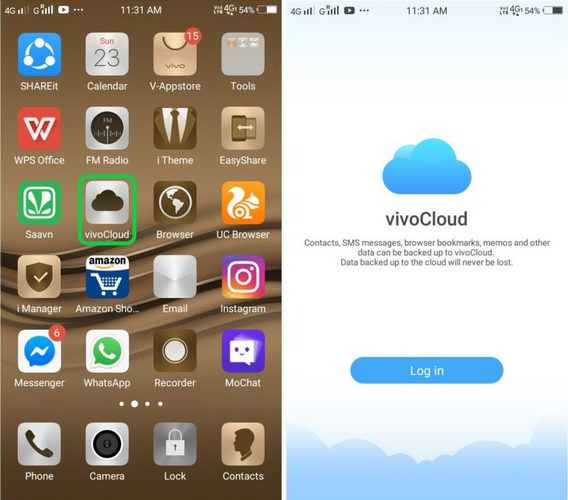
Советы: Этот метод применим только к пользователям мобильных телефонов vivo. Этот метод можно использовать только в том случае, если резервная копия данных была создана с помощью vivoCloud.
Шаг 1. Разблокируйте смартфон vivo, а затем коснитесь приложения «Настройки» на экране телефона.
Шаг 2. Проведите пальцем вниз, чтобы найти и нажать «vivoCloud».
Шаг 3. Теперь вы можете просмотреть свою учетную запись vivo и типы файлов резервных копий, такие как контакты, SMS, веб-закладки, заметки, черные списки и т. д. Нажмите «Контакты» и «SMS» соответственно, а затем нажмите «Восстановить», чтобы восстановить контакты. и SMS на ваш смартфон vivo.
Если у вас нет резервных копий и вы не можете справиться с потерянными или случайно удаленными важными данными на вашем телефоне vivo, то программное обеспечение Android Data Recovery — ваш лучший выбор.
Android Data Recovery был разработан для восстановления данных. По сравнению с другими сторонними данными его преимущества заключаются в следующем. Прежде всего, он может восстанавливать многие типы данных, такие как контакты, журналы вызовов, текстовые сообщения, аудио, сообщения WhatsApp, видео, фотографии, документы и так далее. Во-вторых, его совместимость очень сильна, если это мобильный телефон Android, который можно использовать не только для vivo. В-третьих, он имеет высокий уровень безопасности, что позволяет пользователям быть спокойными. Он не приводит к утечке вашей информации и не повреждает ваши данные. Далее я подробно расскажу, как его использовать. Если вы не получили файл резервной копии, следуйте методу 3. Если вы использовали Android Data Recovery для резервного копирования данных телефона vivo, следуйте методу 4.
Метод 3. Восстановление данных со смартфона vivo без резервного копирования
Шаг 1: Сначала скачайте, установите и запустите программу на своем компьютере. После входа в программу нажмите кнопку «Восстановление данных Android» в главном интерфейсе. Затем подключите смартфон vivo к компьютеру с помощью USB-кабеля. Сразу после этого в главном интерфейсе появился индикатор выполнения соединения.

Шаг 2: После полного входа в программу она автоматически определит вашу версию Android. Вам необходимо включить отладку по USB согласно шагам, предусмотренным программой, а затем нажать «ОК».

Шаг 3: Теперь в главном интерфейсе появится список восстанавливаемых данных, отметьте тип данных, которые необходимо восстановить, и после подтверждения нажмите «Далее». Затем программа просканирует ваш телефон.

Примечание. Здесь программе требуется разрешение на сканирование удаленных и потерянных данных. Если на вашем устройстве появится всплывающее окно, не забудьте нажать кнопку «Разрешить» на устройстве, чтобы убедиться, что запрос запомнен. Если на вашем устройстве не появляется такое окно, нажмите «Повторить», чтобы повторить попытку.

Шаг 4. После успешного сканирования в главном интерфейсе отображается тип данных, которые можно восстановить. Подождите, пока вы просмотрите и подтвердите тип данных, а затем нажмите «Восстановить». Все данные, необходимые для восстановления, будут сохранены на вашем компьютере. Пожалуйста, наберитесь терпения, время, необходимое для восстановления, прямо пропорционально объему восстановленных данных.

Способ 4. Восстановление данных из резервной копии на смартфоне vivo.
Если вы когда-либо использовали Android Data Recovery для резервного копирования данных телефона vivo, эти шаги проще и эффективнее, чем первый метод.
Шаг 1. Запустите программу на своем компьютере и нажмите «Резервное копирование и восстановление данных Android».

Шаг 2. Подключите смартфон vivo к компьютеру с помощью USB-кабеля.
Шаг 3: Теперь в главном интерфейсе появятся параметры «Восстановление данных устройства» и «Восстановление в один клик», вы можете выбрать любой из них.

Шаг 4: Теперь выберите нужную резервную копию из списка резервных копий, а затем нажмите «Пуск», чтобы просмотреть и восстановить данные из выбранной резервной копии на смартфон vivo.

Способ 5. Восстановление резервной копии на смартфоне vivo через мобильную передачу
Mobile Transfer , также известный как «Передача с телефона на телефон», сегодня является очень популярным программным обеспечением для передачи и управления данными. Отзывы пользователей также очень впечатляют. По сравнению с другим программным обеспечением для передачи данных оно имеет следующие преимущества. Во-первых, его работа очень проста и быстра, просто следуйте его инструкциям. Во-вторых, он очень совместим не только с vivo, OPPO, Honor, Huawei, Xiaomi и другими телефонами Android, но также совместим со всеми версиями iPhone. В-третьих, он может передавать различные типы данных, включая контакты, текстовые сообщения, журналы вызовов, фотографии, видео, аудио, музыку, приложения и т. д. И последнее, но не менее важное: он имеет высокий коэффициент безопасности и не приведет к утечке вашей информации или причинить вред вашему мобильному телефону во время передачи данных. Несмотря на то, что это основной аспект передачи, он по-прежнему очень хорош в резервном копировании данных. Если вы использовали это программное обеспечение для резервного копирования данных телефона vivo, вы можете использовать этот метод.
Шаг 1: Запустите программное обеспечение, затем нажмите «Восстановить из резервной копии», а затем нажмите «MobileTrans» во всех элементах.

Примечание. Предпосылкой выбора «MobileTrans» является то, что вы использовали это программное обеспечение Mobile Transfer для резервного копирования данных на смартфоне vivo. Конечно, программа также поддерживает другие файлы резервных копий, такие как резервные копии Kies, резервные копии iCloud, резервные копии iTunes и т. д. Если у вас есть какой-либо тип файла резервной копии, вы также можете выбрать его.

Шаг 2: Выберите файл резервной копии в соответствии с вашими потребностями, а затем с помощью USB-кабеля подключите смартфон vivo к компьютеру.

Шаг 3: После того, как компьютер обнаружит ваше устройство, выберите необходимый тип файла, а затем нажмите «Начать передачу», чтобы синхронизировать его со смартфоном vivo. На этом этапе вы можете увидеть в интерфейсе индикатор выполнения передачи, пожалуйста, наберитесь терпения.
Метод 6. Восстановление данных с предыдущего телефона на смартфон vivo (с помощью EasyShare)
Приложение EasyShare — это программное обеспечение для передачи файлов на мобильном телефоне, выпущенное vivo, которое поддерживает нулевой трафик для быстрого выполнения миграции данных. Если вышеуказанные методы не могут восстановить нужные вам данные, а ранее использованный мобильный телефон сохраняет нужные вам данные, то вы можете использовать этот метод для передачи данных на телефон vivo.
Шаг 1. Загрузите, установите и запустите приложение EasyShare на обоих своих телефонах, затем нажмите «Замена» в нижней части экрана телефона.

Шаг 2. Нажмите «Старый телефон» в приложении EasyShare на старом телефоне, нажмите «Новый телефон» в приложении EasyShare на новом телефоне.

Шаг 3: Как вы можете видеть, на вашем старом телефоне отображается QR-код. Используйте телефон vivo, чтобы отсканировать этот QR-код, чтобы установить соединение между вашими телефонами.

Шаг 4: После успешного подключения будут перечислены все данные, которые можно синхронизировать со старого телефона на новый. Выберите все или все, что вам нужно, и бац, нажмите кнопку «Начать переключение устройства», чтобы начать переключение выбранных данных на ваш телефон vivo.

Дождитесь завершения передачи и нажмите «Готово» на обоих телефонах.
Способ 1: резервное копирование контактов/SMS/веб-закладок/заметок/черного списка в vivoCloud
Это простой метод: вам нужно всего лишь подключиться к Wi-Fi, чтобы выполнить резервное копирование вашего телефона OPPO. Таким образом, вы сможете защитить данные своего телефона в любое время и в любом месте, гарантируя быстрое восстановление, если что-то пойдет не так. Независимо от того, какой метод вы выберете, просто следуйте инструкциям для завершения процесса резервного копирования. Обычно это предполагает загрузку данных вашего телефона на резервный сервер или компьютер и их восстановление при необходимости. Процесс резервного копирования может различаться в зависимости от модели вашего телефона и сервера резервного копирования, но обычно он включает в себя несколько простых шагов.
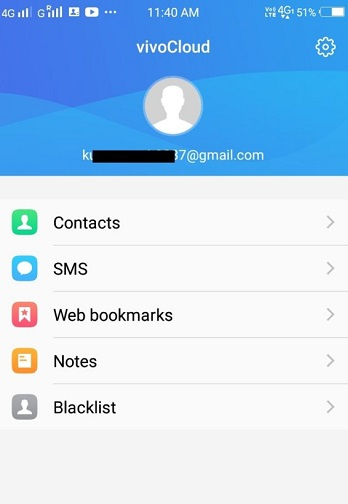
Шаг 1. Сначала подключите смартфон vivo к стабильной сети Wi-Fi.
Шаг 2: Затем нажмите приложение «Настройки» на экране телефона, проведите пальцем вниз, чтобы найти и нажать «vivoCloud».
Шаг 3. После входа в облако vivo выберите данные, которые необходимо создать резервную копию, например контакты, SMS, веб-закладки, заметки, черные списки и т. д.
Шаг 4: Нажмите «Резервное копирование», чтобы создать резервную копию данных телефона в облаке vivo. И этот процесс не потребляет данные.
Таким образом, подключение к Wi-Fi и использование этого простого метода для резервного копирования вашего телефона OPPO облегчит восстановление ваших данных в случае возникновения проблем. Независимо от того, находитесь ли вы дома или в пути, вы можете создать резервную копию своих данных в любое время и в любом месте, чтобы гарантировать, что данные вашего телефона не будут потеряны.
Метод 2. Резервное копирование данных со смартфона vivo на компьютер с помощью резервного копирования и восстановления данных Android
Шаг 1. Запустите Android Data Recovery, а затем выберите «Резервное копирование и восстановление данных Android» в главном интерфейсе.

Шаг 2. Подключите смартфон vivo к компьютеру с помощью USB-кабеля.

Шаг 3: После успешного подключения к смартфону vivo вы можете выбрать опцию «Резервное копирование данных устройства» или «Резервное копирование в один клик» для резервного копирования файлов.

После выполнения всех действий нажмите кнопку «Пуск», чтобы начать экспорт данных со смартфона vivo на компьютер.
Заключение
Если вы случайно удалили видео и другие данные со своего мобильного устройства Vivo, не стоит паниковать. Если у вас есть резервная копия, восстановление этих файлов — простой процесс. Даже если резервной копии нет, вы можете использовать Syncrestore Android Data Recovery, чтобы восстановить эти файлы до их предварительно удаленного состояния. Главное, что следует помнить, — не добавлять новые файлы на ваше устройство до восстановления удаленных, так как это может привести к их перезаписи и безвозвратной потере. Чтобы предотвратить потерю данных, рекомендуется создать резервную копию файлов перед их удалением.





